ВІДЕО: Накладання двох зображень у Photoshop
Відкрийте два зображення у Photoshop

Недорогі або навіть безкоштовні графічні програми, як правило, в першу чергу мають бути цифровими фотографії для подальшої оптимізації та налаштування яскравості, контрастності та кольору всього за кілька кроків.
- Для випадкового фотографа, який ваш малюнки Хочу лише коротко оновити їх, а потім заархівувати, такі невеликі інструменти дуже корисні, а також цілком достатні. Фотографії передаються через USBкабель від відповідного записуючого пристрою до комп'ютер скопійовано, відкрито за допомогою програми, оптимізовано всього за кілька кліків, і ви готові зберігатись у відповідному каталозі.
- Для всіх тих, хто витрачає трохи більше часу на свої записи, є щось програмне забезпечення як Фотошоп де ви можете не тільки оптимізувати фотографії, але і детально їх відретушувати. Ви відкриваєте два зображення одночасно, просто кладете їх одне на одне, щоб внести цільові зміни за допомогою прозорості або видалення частин зображення.
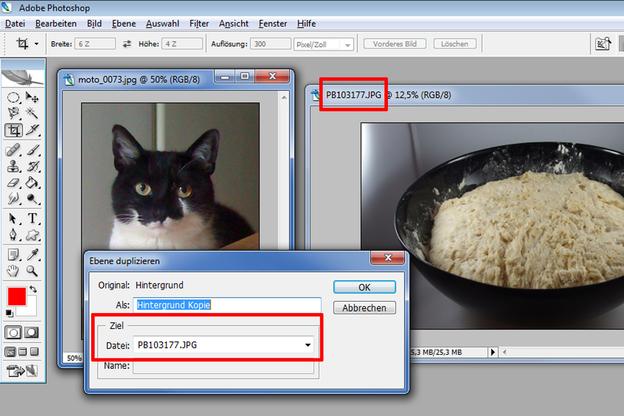
Як накладати фотографії
- Відкрийте свій Photoshop, як зазвичай, двічі клацнувши ярлик програми або файл exe у каталозі встановлення.
- Розмістіть два зображення одне на одному, спочатку завантаживши два відповідних зображення в інтерфейс програми як окремі шари. Для цього перейдіть до меню «Файл» і натисніть кнопку «Відкрити». Знайдіть перше зображення та підтвердьте його з «Ok».
- Повторіть крок другий, щоб також завантажити друге зображення у програму. Тепер ви можете перемикатися між двома фотографіями за допомогою вкладок у верхній частині робочої області.
- Тепер перейдіть до меню «Шар» і виберіть опцію «Дублікат шару». У наступному вікні налаштувань виберіть інше відкрите зображення як ціль.
- Якщо тепер ви перейдете до перегляду іншої фотографії за допомогою вкладки, у вікні шару ви побачите, що друге зображення накладається на інше як новий шар.
Як я можу перетворити кілька фотографій в одну? - Ось так працює цифровий колаж
Іноді доводиться створювати загальний твір мистецтва з кількох картин. Це…




